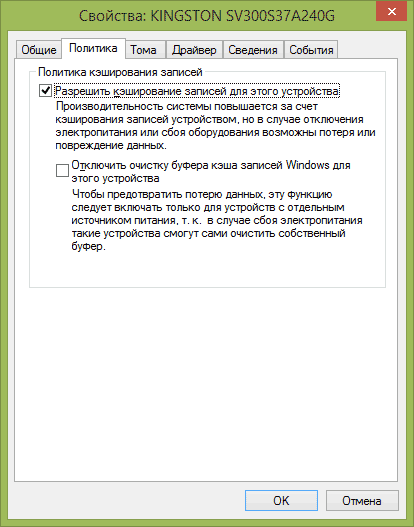Если вы хотите осуществить настройку SSD так, чтобы продлить срок службы и оптимизировать все параметры, обратитесь к этой инструкции.
Настройка ssd под windows 10 осуществляется пошагово.
1. Проверяем TRIM. Он должен быть включен. Смысл TRIM в том, что при удалении файлов, Windows сообщает диску SSD, что данная область диска больше не используется и ее можно очистить для последующей записи. Обычно эта опция включена в системы, начиная с 7 версии Виндоус.
Чтобы проверить опцию проведите следующие операции:
а) запустите командную строку (например, нажмите Win + R и введите cmd);
б) введите команду fsutil behavior query disabledeletenotify в командной строке;
в) если в результате выполнения вы получите DisableDeleteNotify = 0, значит TRIM включена, если 1 — отключена.
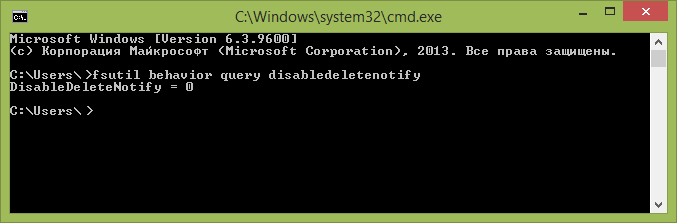
2. Отключаем автодефрагментацию дисков:
а) нажимаем Пуск;
б) нажимаем R;
в) вводим там вот такую команду и нажимаем Ок.
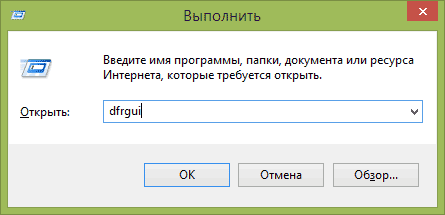
3. Отключаем индексацию файлов:
а) зайдите в «Мой компьютер» или «Проводник»;
б) кликните правой кнопкой мыши по диску SSD и выберите «Свойства»;
в) уберите отметку «Разрешить индексировать содержимое файлов на этом диске в дополнение к свойствам файла».
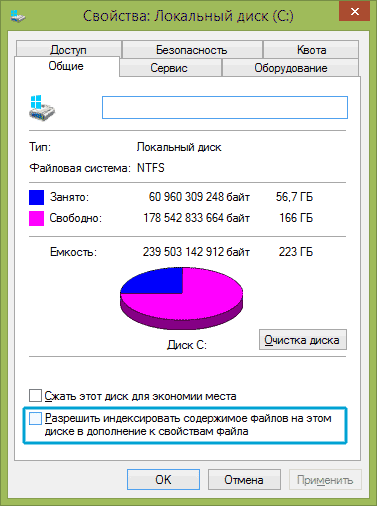
4. Включаем кэширование:
а) нажимаем Win + R;
б) вводим devmgmt.msc;
в) выбираем Дисковые устройства;
г) выбираем Свойства;
д) разрешаем кэширование во вкладке Политика.